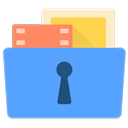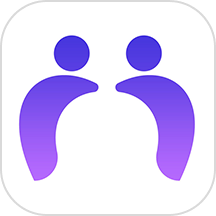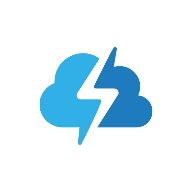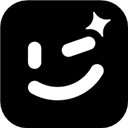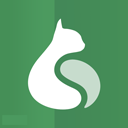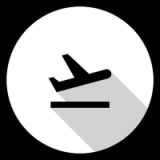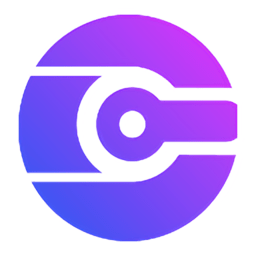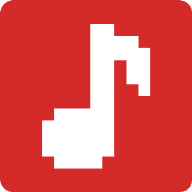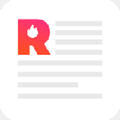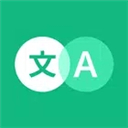win10星际争霸怎么全屏?教你如何在Windows 10中顺利设置全屏模式
2025-03-16 14:51:07 小编:老鸟软件园
1. 在Windows 10中设置星际争霸全屏的基本方法 星际争霸是一款经典的即时战略游戏,但有些玩家可能会遇到在Windows 10系统中无法全屏运行的问题。实际上,解决这一问题并不复杂,只需要调整一些游戏和显示设置即可。确保你已经正确安装了游戏,并且没有任何图形驱动问题。如果一切正常,你可以通过以下步骤让星际争霸在Windows 10中以全屏模式运行。

2. 调整游戏内部设置以启用全屏模式 大多数情况下,星际争霸默认是以窗口模式启动的。为了启用全屏,你需要进入游戏的“视频设置”界面,找到显示模式选项,将其设置为“全屏”。有时,某些版本的星际争霸可能没有直接的全屏选项,那么你可以选择“窗口化全屏”模式,这样也能达到类似全屏的效果,尤其适合那些多任务处理的玩家。
3. 更改Windows 10显示设置以优化游戏体验 如果你仍然无法实现真正的全屏,可能是因为Windows 10的显示设置与游戏不兼容。你可以尝试调整显示分辨率或屏幕比例,确保它与你的显示器分辨率一致。右键点击桌面,选择“显示设置”,并在“高级显示设置”中手动调整分辨率,确保与游戏内设置保持一致。这些细节调整通常能解决一些因分辨率不匹配而无法全屏的问题。
4. 解决兼容性问题,尝试兼容模式 如果上述方法没有效果,可能是由于Windows 10与星际争霸某些版本的兼容性问题。在这种情况下,你可以尝试通过“兼容性模式”运行游戏。右键点击星际争霸的快捷方式,选择“属性”并进入“兼容性”选项卡,勾选“以兼容模式运行此程序”,选择一个较旧的操作系统版本(如Windows 7或Windows XP),然后保存设置并重新启动游戏。这种方法通常能够解决一些较老游戏在新操作系统上无法全屏的问题。
5. 更新显卡驱动程序,确保硬件兼容 有时,显卡驱动程序的过时或不兼容也会导致全屏问题。为了确保最佳的游戏体验,建议玩家定期检查并更新显卡驱动程序。进入设备管理器,找到显卡设备,右键点击并选择“更新驱动程序”,确保你的显卡驱动是最新版本。更新后重启电脑并重新运行星际争霸,查看是否能够顺利启用全屏模式。
6. 使用第三方工具提升游戏表现 如果上述方法都没有效果,玩家还可以尝试使用一些第三方工具来增强游戏的显示效果。像“Borderless Gaming”这样的程序能够帮助游戏在窗口化模式下达到接近全屏的效果,避免因分辨率问题产生黑边等困扰。通过这些工具,玩家可以更加流畅地享受游戏,而不必担心屏幕显示问题。
通过上述步骤,相信你能够在Windows 10系统中顺利实现星际争霸的全屏模式。如果依然无法解决问题,可以考虑参考相关的玩家论坛或联系技术支持获取更多帮助。
- 猜你喜欢
- 相关手机游戏
- 推荐老鸟资讯